10 måter å fikse uenighet på når du ser etter oppdateringer
Miscellanea / / October 15, 2023
Discord er et flott sted å henge med venner og samfunnet. Det er imidlertid frustrerende å se at Discord sitter fast ved å se etter oppdateringsfeil, noe som hindrer deg i å bruke appen. Hvis du står overfor denne feilen, ikke bekymre deg! Denne veiledningen hjelper deg å eliminere det.
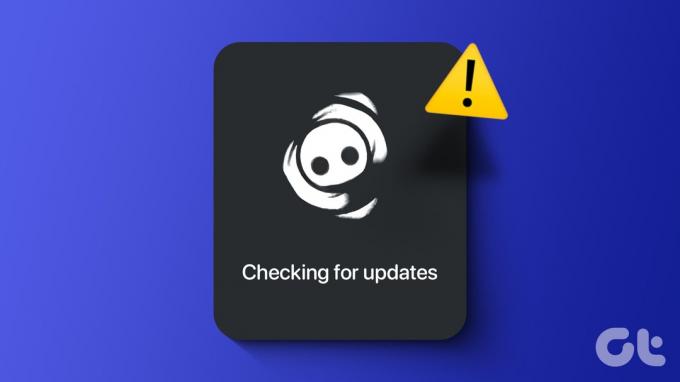
Oppdateringer legger til nye funksjoner til Discord og forbedrer plattformens stabilitet. Mens du kan stoppe Discord fra å se etter oppdateringer, vil det hindre deg i å få tilgang til de nyeste funksjonene. Etter hvert vil Discord også droppe støtten for din nåværende appversjon.
Derfor er det viktig å oppdatere appen, men å se etter oppdateringer bør ikke ta evigheter. Så la oss se på 10 rettelser for å feilsøke problemet.
1. Sjekk om Discord er nede
Når du ser at Discord sitter fast ved å se etter oppdateringer, er det best å sjekke om problemet er med Discord. Det kan være tilfeller der serveren kan gå ned for vedlikehold, oppdateringer eller på grunn av noen problemer. Sjekk om Discord er nede på Downdetector ved å bruke lenken nedenfor.
Sjekk om Discord er nede
2. Sørg for å ha en stabil Internett-tilkobling
Discord er en nettbasert tjeneste, og derfor krever den en stabil internettforbindelse for å fungere ordentlig. Ellers vil du fortsette å se en melding om Discord sjekker etter oppdateringer. Du kan sjekke internetthastigheten din på Fast ved å bruke lenken nedenfor.
Sjekk internetthastigheten
Hvis internetthastigheten er lav eller ustabil, kan problemene enkelt løses ved å følge enten ett eller alle tiltakene:
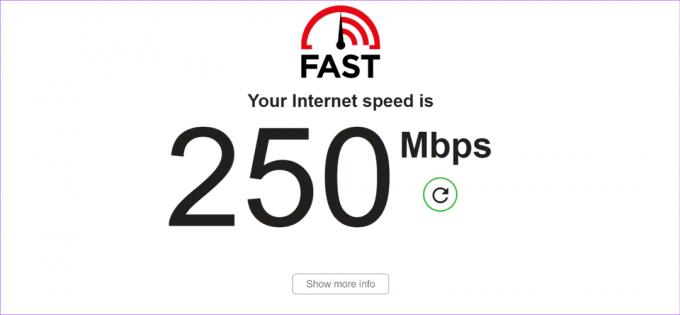
- Slå på/av ruter og modem: Disse enhetene trenger hvile av og til for å levere maksimale internetthastigheter. Å starte ruteren og modemet på nytt minst to eller tre ganger i uken er best.
- Bytt til en annen tilkobling: Hvis tilgjengelig, kan du bytte til andre tilkoblinger. Hvis ikke, prøv å bruke mobilt hotspot internett og se om det stopper Discord fra å se etter oppdateringer.
- Kontakt ISP: Problemet kan ha oppstått fra Internett-leverandørens side, så du kan sjekke med dem for å se om det er noen problemer.
- Oppgrader eller endre til en raskere plan: Hvis din nåværende plan er treg, er det best å oppgradere eller endre til en raskere. Du kan til og med bytte til en annen Internett-leverandør hvis de tilbyr en bedre plan.
3. Deaktiver proxy-server eller VPN
VPN- og proxy-tjenester kan også forhindre at Discord fungerer som den skal og la den stå fast og se etter oppdateringer. Å slå av disse programmene og starte Discord på nytt kan enkelt løse problemet.
4. Kjør Discord som administrator
Når du kjører et program som administrator, vil Windows ta programmet som en prioritet og dermed sikre allokering av alle nødvendige ressurser for at programmet skal fungere skikkelig. Slik kan du gjøre det:
Trinn 1: Lukk Discord-appen og bruk tastene 'Windows + Shift + Esc.'
Steg 2: Velg programmet og trykk deretter på Avslutt oppgave.

Trinn 3: Søk deretter i Discord > høyreklikk på appen og velg "Kjør som administrator."

5. Forny DHCP-leieavtalen
Dynamic Host Configuration Protocol (DHCP) er en protokoll som brukes for nettverksenheter som rutere for å kommunisere på et IP-nettverk. Med en DHCP-leie tildeler serveren en nettverksadresse til en klient. Du kan fornye dette for å få en ny DHCP-leieavtale, og dermed sjekke og laste ned eventuelle tilgjengelige oppdateringer. Her er trinnene du må følge:
Trinn 1: Åpne Windows-søk > skriv ledetekst (cmd) og trykk Ctrl + Shift + Enter-tastene samtidig.

Steg 2: Dette åpner "Brukerkontokontroll" > klikk på Ja for å fortsette.

Trinn 3: Skriv eller lim inn kommandoen nedenfor og trykk Enter.
ipconfig/release

Trinn 4: Deretter skriver du eller limer inn for å utføre følgende kommando:
ipconfig/renew
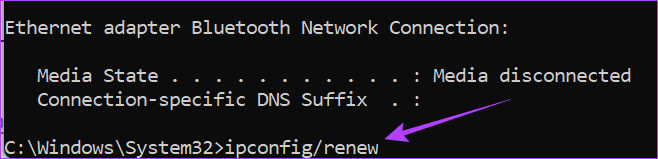
Trinn 5: Lukk deretter ledeteksten og start PC-en på nytt.
Les også: Hvordan starte Windows på nytt med eller uten tastatur
6. Slett Discord-appdata
Over tid lagrer apper hurtigbufferfiler for å forbedre apphastigheter og lagre noen midlertidige data. Disse filene kan imidlertid også forårsake problemer, slik som at Discord blir sittende fast ved å se etter oppdateringer, og kan bare fikses ved å fjerne dem. Her er trinnene du må følge:
Trinn 1: Åpne Kjør-applikasjonen med Windows + R, skriv eller lim inn %appdata%, og trykk OK.

Steg 2: Finn Discord og slett alle filene i den.
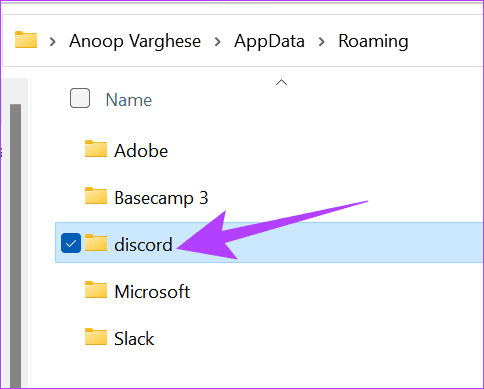
7. Deaktiver Windows-brannmur eller andre antivirusprogrammer
Det er ingen tvil om at Windows Defender og annen antivirusprogramvare beskytter din Windows-PC. Disse programmene kan imidlertid feilidentifisere Discord-oppdateringsfilene som ondsinnede filer og hindre dem i å gjøre endringer i applikasjonen, noe som fører til at Discord blir sittende fast ved å se etter oppdateringer. Du kan midlertidig deaktiver brannmuren i Windows og sjekk igjen.
8. Avinstaller og installer Discord på nytt
Noen buggy-versjoner kan også være grunnen til at Discord blir sittende fast ved å se etter oppdateringer. Derfor må du avinstaller Discord og installer den på nytt fra lenken nedenfor.

Last ned Discord
Når den er lastet ned, finn filen og dobbeltklikk for å kjøre installasjonsprogrammet. Gi nødvendige tillatelser hvis du blir bedt om det, og når Discord er installert, logg på med kontoen din og se om problemet vedvarer.
9. Start enheten på nytt
Å starte enheten på nytt kan betraktes som en magisk trylleformel for å stoppe Discord fra å se etter oppdateringer. Dette vil drepe alle bakgrunnsprosessene som hindrer Discord i å fungere ordentlig og lar deg sjekke på nytt. Du kan sjekke vår detaljerte veiledning på starte en Windows-PC på nytt.

Men før du går videre, er det best å lagre fremskritt du har gjort med programmene og deretter fortsette.
10. Sjekk på andre enheter eller bytt til nettversjonen
Discord ruller vanligvis ut oppdateringene som en batch, og selv om det kan være tilgjengelig i systemet ditt, vil det ikke være tilfelle med andre. Sjekk derfor andre enheter og se om du står overfor dette problemet. Du kan også bruke Discord web, som automatisk oppdateres hver gang du logger på.
Åpne Discord web
Ikke la oppdateringer bryte forbindelsene
Nå som du vet hvordan du fikser Discord fra å bli sittende fast ved å se etter oppdateringer, bruk den uten problemer. I tillegg vil du kanskje også lære å endre alder (og fødselsdato) på Discord.
Sist oppdatert 13. oktober 2023
Artikkelen ovenfor kan inneholde tilknyttede lenker som hjelper til med å støtte Guiding Tech. Det påvirker imidlertid ikke vår redaksjonelle integritet. Innholdet forblir objektivt og autentisk.

Skrevet av
Anoop er en innholdsforfatter med 3+ års erfaring. Hos GT dekker han Android, Windows og også om Apples økosystem. Verkene hans har blitt omtalt i mange publikasjoner, inkludert iGeeksBlog, TechPP og 91-mobiler. Når han ikke skriver, kan han bli sett på Twitter, hvor han deler de siste oppdateringene om teknologi, vitenskap og mange flere.



